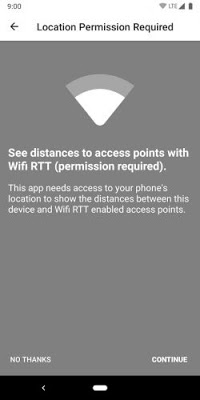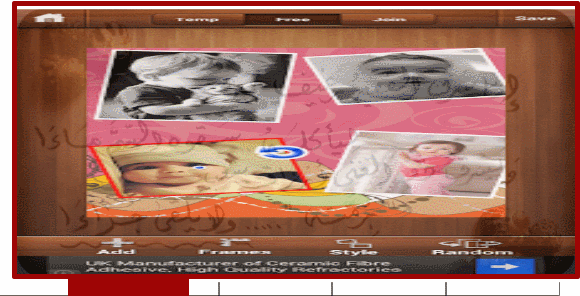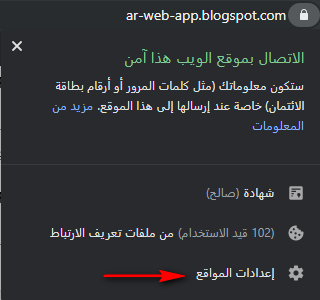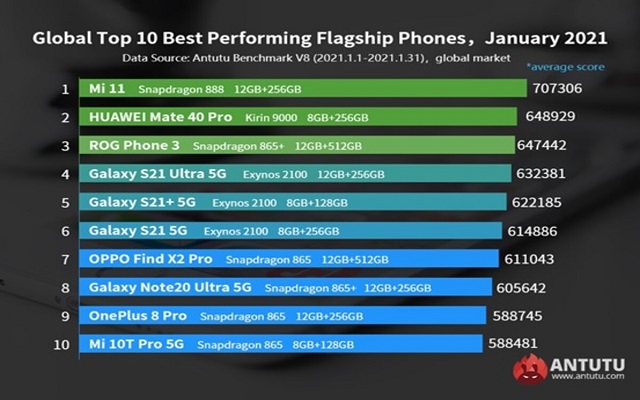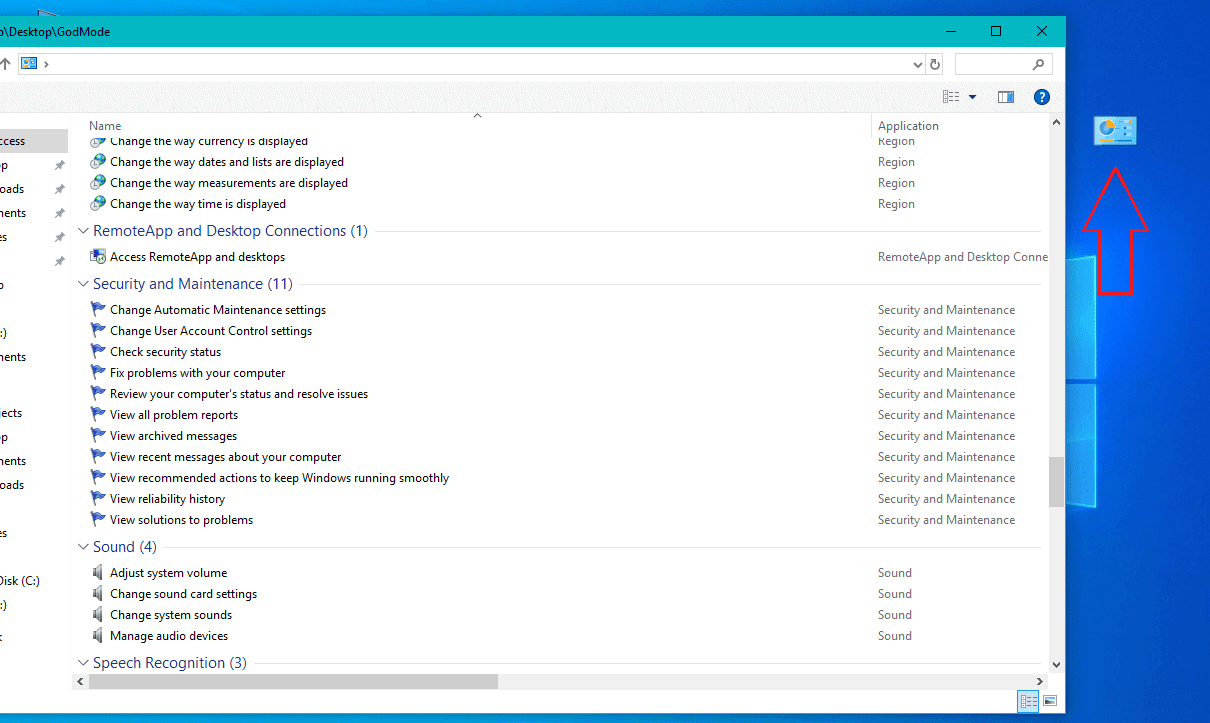تعرف على الفرق بين وضع التصفح المخفي ووضع الضيف، ومتى يجب عليك استخدام أحدهما ..

في هذه التدوينة، سنلقي نظرة سريعة على Guest Mode وكذلكIncognito Mode في متصفح جوجل كروم، وسنتعرف على ما يفعله كل منهما، ومتى يجب استخدام أحدهما عوض الآخر.
ما هو وضع التصفح المتخفي في Chrome؟
وضع التصفح المتخفي، المعروف أيضًا باسم التصفح الخاص في بعض المتصفحات الأخرى موجود منذ سنوات. فأثناء التصفح المتخفي يمكنك تصفح الويب بدون حفظ Chrome لأي معلومات حول الجلسة، وعند إغلاق نافذة التصفح المتخفي تختفي جميع المعلومات في تلك الجلسة. وهذا يعني أن المتصفح لن يحفظ أي سجل تصفح أو ملفات تعريف ارتباط أو بيانات نموذج تم إنشاؤها في نافذة التصفح المتخفي، كما أنه يحظر وظيفة إعادة فتح علامات التبويب المغلقة باستخدام Ctrl + Shift + T إضافة الى تعطيل الملحقات (إلا إذا قمت بتمكينها يدويًا).
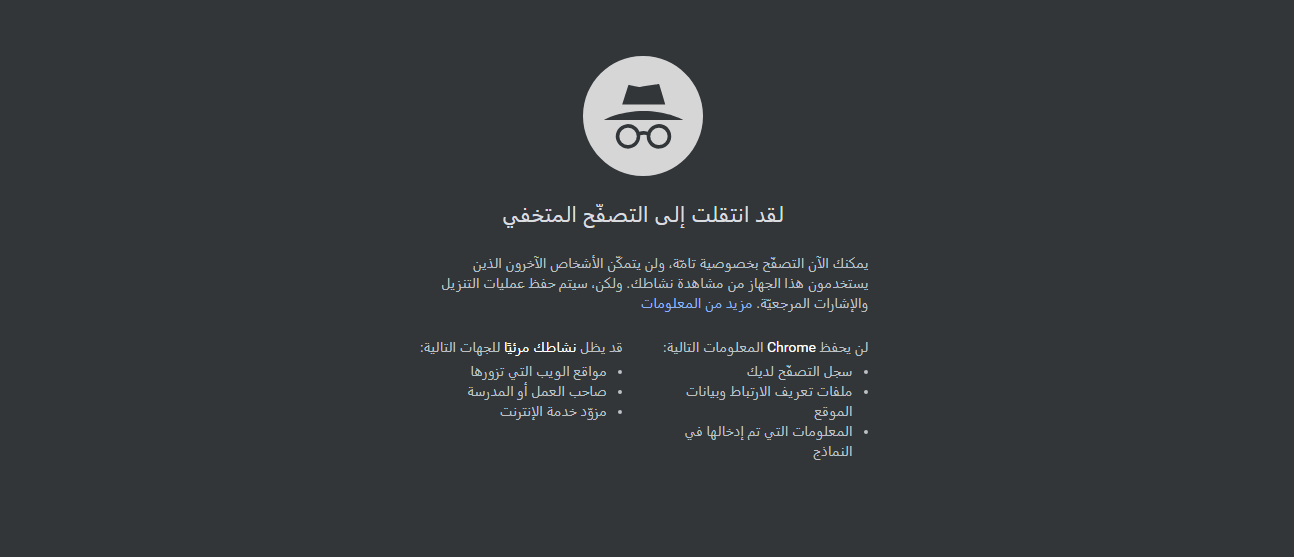
يستخدم هذا الوضع للكثير من الاستخدامات، مثل:
– تسجيل الدخول إلى أحد حساباتك على كمبيوتر خارجي دون الحاجة للخروج من الحساب السابق/ حذف السجل.
– رؤية كيف تبدو صفحة الويب للجمهور العام (يعني ليس لمنطقة محددة، أو تخصيص محدد).
– اختبار الإضافات المثبتة.
– تجاوز حدود عرض الصفحة.
على الرغم من أنه مفيد للغاية، ضع في اعتبارك أنه لا يزال بإمكان مواقع الويب التعرف عليك، كما أن التصفح المتخفي لا يخفي نشاط التصفح الخاص بك عن مزود خدمة الإنترنت أو مسؤول الشبكة، وفي هذه الحالة ستحتاج إلى الاتصال بشبكة VPN لزيادة الخصوصية أثناء التصفح.
شاهد أيضًا: إذا سبق لك أن استعملت وضع التصفح الخاص في متصفح كروم غوغل ستدفع لك 5000 دولار لهذا السبب
ما هو وضع الضيف في Chrome؟
وضع الضيف Guest mode هو وظيفة منفصلة عن وضع التصفح المتخفي، بحث تستفيد من ميزة تبديل الملف الشخصي في Chrome لمنحك ملفًا شخصيًا فارغًا لشخص يستخدم Chrome مؤقتًا، ويشترك مع وضع التصفح المتخفي في وظيفة وهي عدم حفظ أي سجل التصفح الخاص بك، وأيضًا يعطل جميع الإضافات. ومع ذلك، لا يمكن للمستخدم أيضًا رؤية أي من إعدادات Chrome أو تغييرها (بخلاف محرك البحث الافتراضي). كما لا يمكن للمستخدم الضيف رؤية أي من سجل التصفح أو الإشارات المرجعية أو التنزيلات من الملفات الشخصية الرئيسية.
يكون وضع الضيف مفيدًا للغاية عندما تتصفح الانترنت على جهاز كمبيوتر شخص آخر، أو تسمح لشخص ما باستخدام جهاز الكمبيوتر الخاص بك، ولبدء نافذة ضيف جديدة، انقر فوق مبدل الملف الشخصي في الجزء العلوي الأيسر من متصفح جوجل كروم والذي يعرض صورة ملفك الشخصي الحالية، لاحقًا أنقر فوق Guest لبدء جلسة ضيف جديدة.
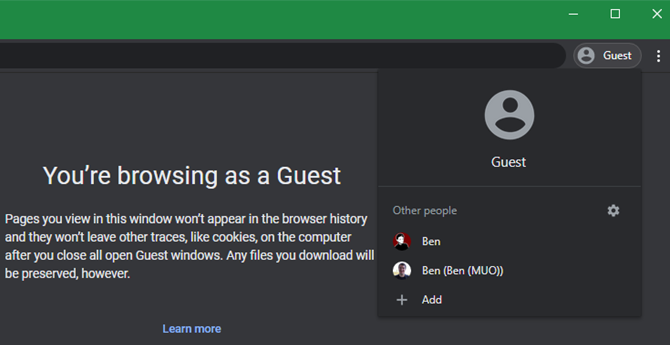
الاختلافات بين وضع “التصفح المتخفي” ووضع “الضيف”
كما رأينا، فإن وضعي التصفح المتخفي والضيف متشابهين إلى حد كبير في متصفح Google Chrome لكن في الحقيقة وضع الضيف ليس تمامًا مثل وضع التصفح المتخفي، إذًا متى يجب استخدامه؟
حسنًا، كلاهما مناسب عندما تريد محو جميع آثار التصفح بمجرد إغلاق نافذة التصفح. ومع ذلك، فإن “وضع التصفح المتخفي” مخصص لك في المقام الأول لاستخدامه على جهاز الكمبيوتر الخاص بك، في حين أن “وضع الضيف” مخصص لاستخدامه على جهاز كمبيوتر ليس لك فتكون بذلك ضيفًا على الحاسوب.
وبالتالي، يسمح “وضع التصفح المتخفي” لمستخدم Chrome الأساسي بالتصفح بدون تجميع سجل البحث، بينما يسمح “وضع الضيف” لشخص آخر باستخدام المتصفح دون الوصول إلى معلومات المستخدم الأساسي، ونهاية فكلاهما يمنع حفظ أي معلومات حول الجلسة.
——-
كاتب التدوينة: المدون عزيز